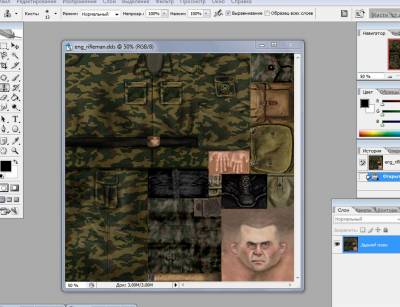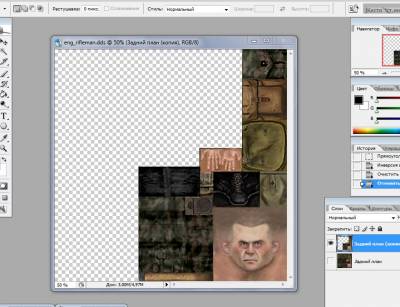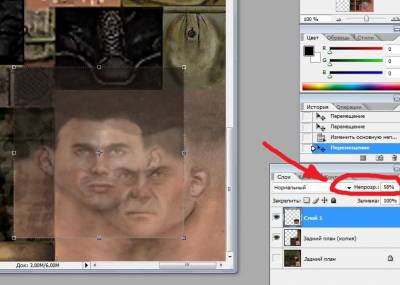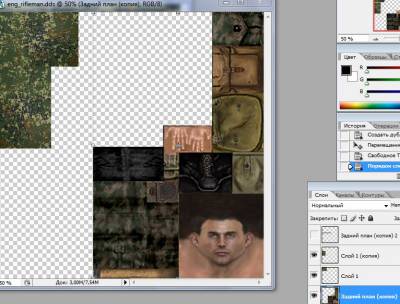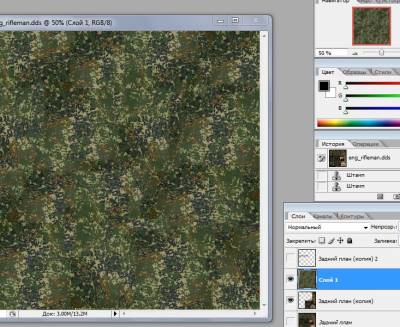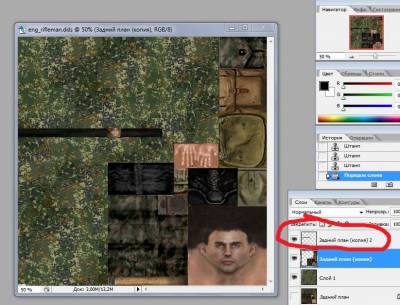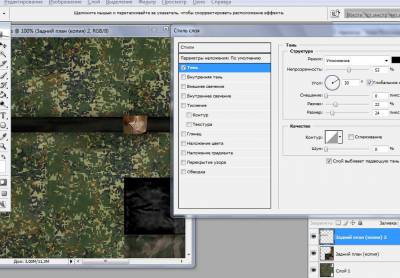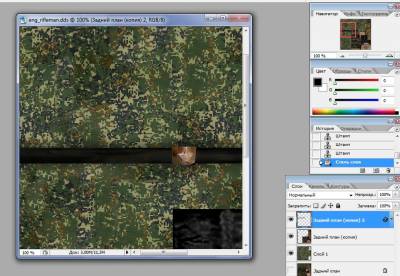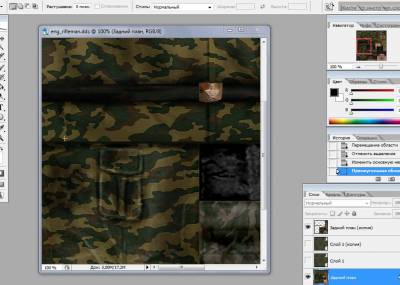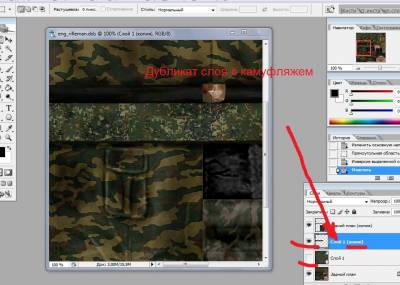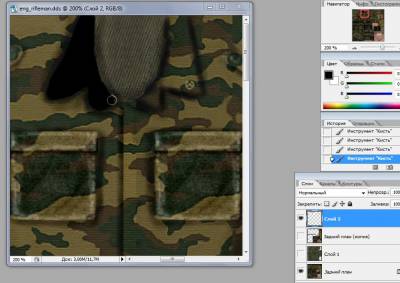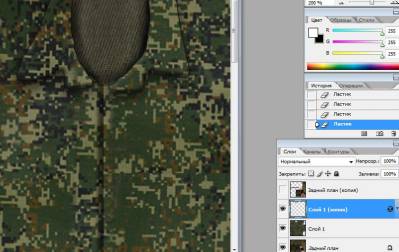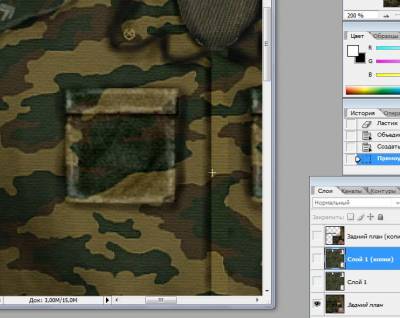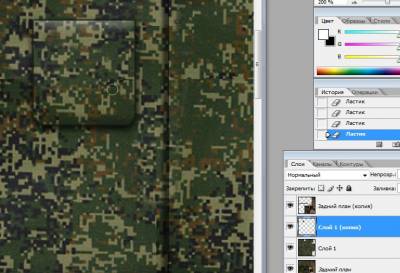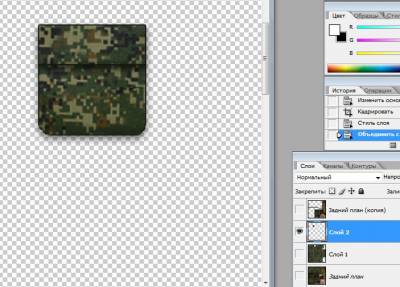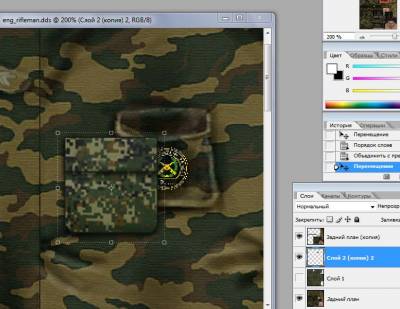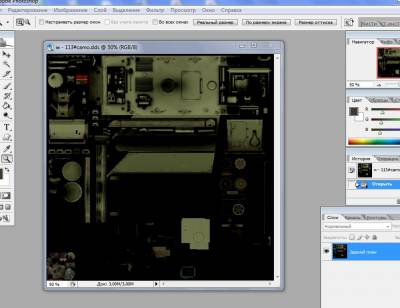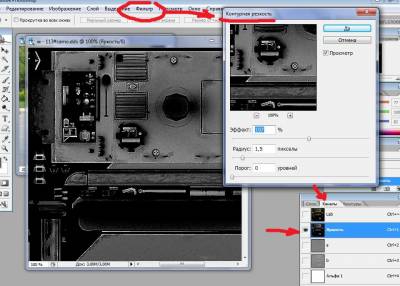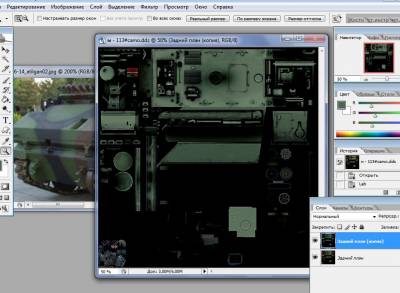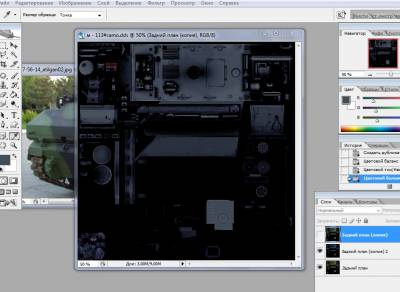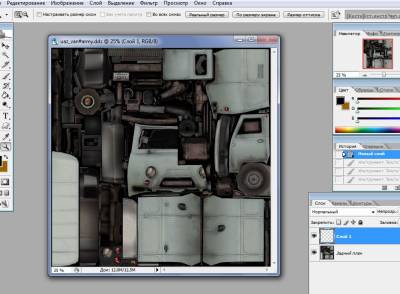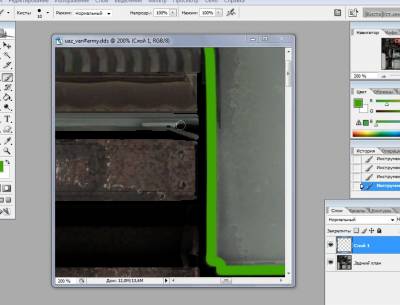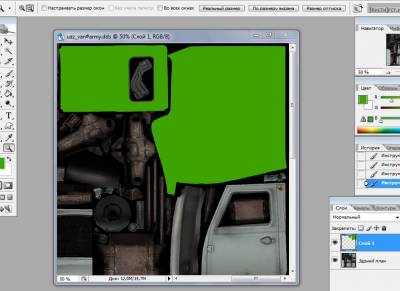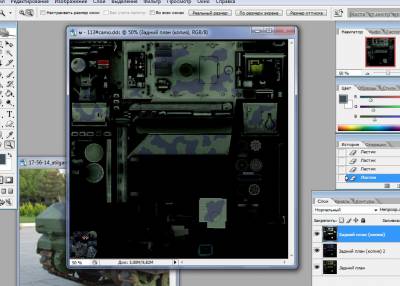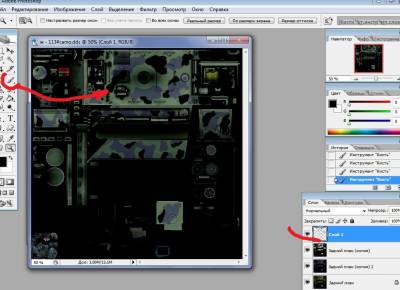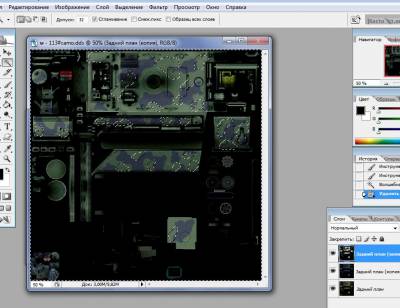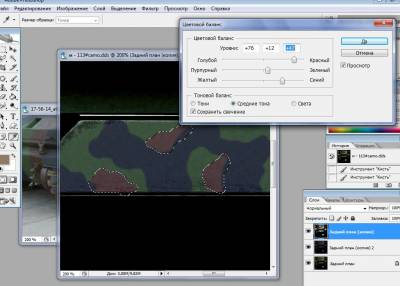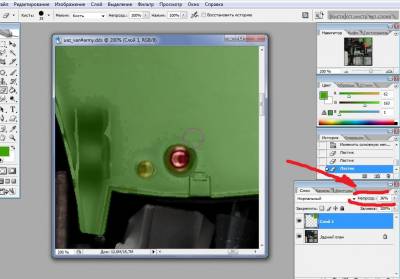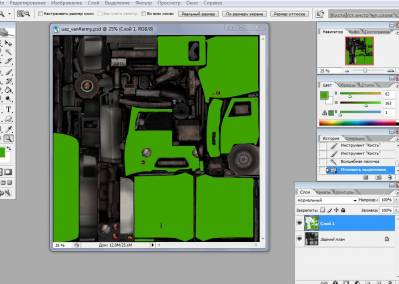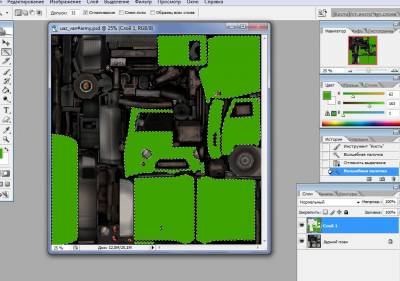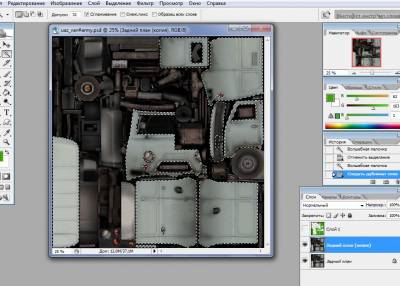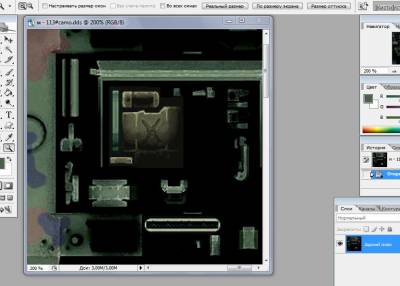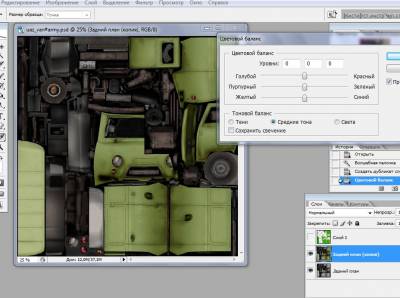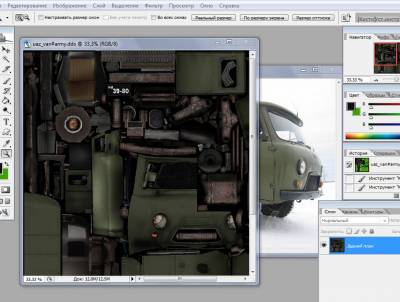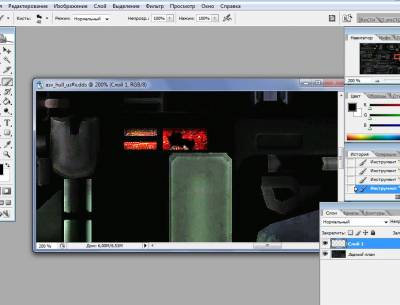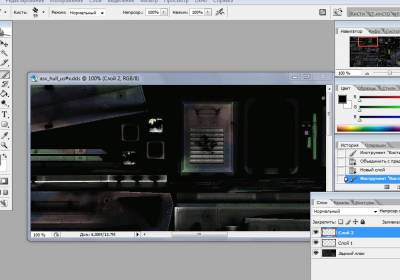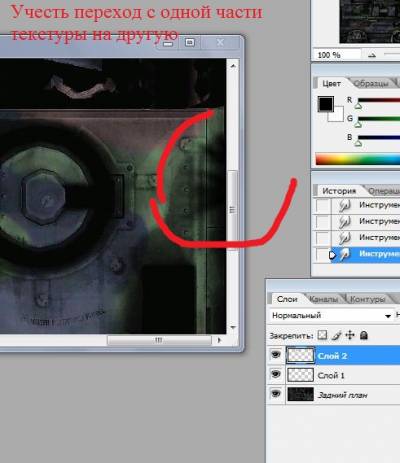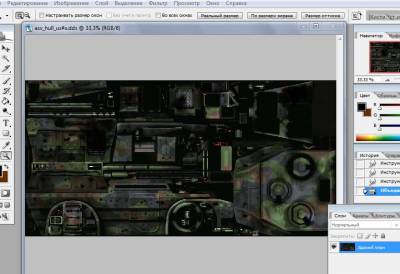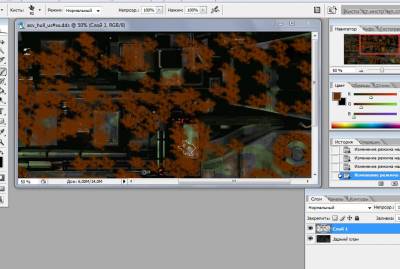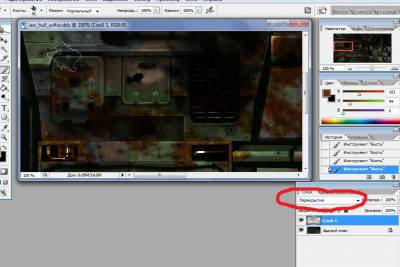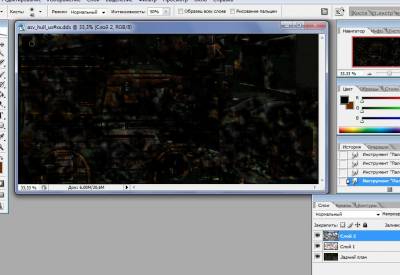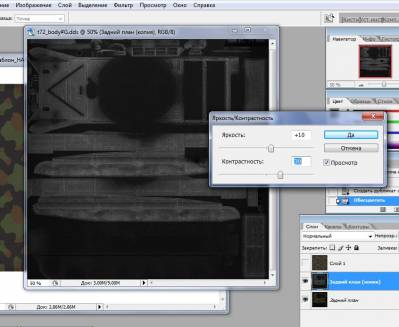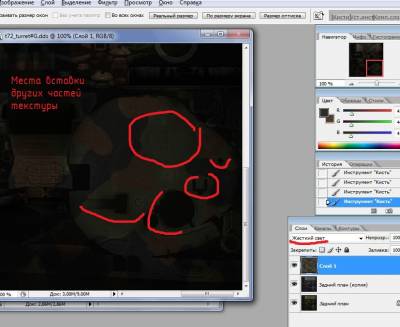|
Создание камуфляжа в Photoshop
|
|
| Flanker | Дата: Среда, 11.05.2011, 01:04 | Сообщение # 1 |

Генерал-лейтенант
Группа: Разработчик
Сообщений: 834
Репутация: 184 []
Статус: Offline
| Часть 1
Итак, инструкция как сделать новый камуфляж (о ее качестве см. выше)
Что мы имеем- старый скин солдата и картинку с камуфляжем, любезно предоставленную Fantom79.
Дублируем слой- на нижний мы в дальнейшем будем ориентироваться.
Выделяем камуфляж (подсумки, лицо, руки и т.п. не трогаем). Лично я делал это прямоугольным выделением, затем можно зажать shift и можно еще выделять. Затем Жмем delete, получается примерно так
Можно поставить человечку новое лицо- в данном случае из другой ВТВ-шной текстурки солдата. Уменьшаем прозрачность, чтобы установить ее ровно- зрачки к зрачкам, губы к губам, нос к носу
Объединяем слой с лицом с предыдущим (не забыть вернуть на место непрозрачность!). Можно приступать к пошиву формы- кидаем картинку с камуфляжем на наш рисунок, сжимаем до нужного размера. Затем копируем и растаскиваем по всему полю
Получаем примерно такое вот дело (я слишком размахнулся, вполне хватило бы и половины)
Объединяем слои с камуфляжем и используем на стыках "штамп"
Надо только выучиться ждать, надо быть спокойным и упрямым, чтоб порой от жизни получать, радости скупые телеграммы.
|
| |
| |
| Flanker | Дата: Среда, 11.05.2011, 01:04 | Сообщение # 2 |

Генерал-лейтенант
Группа: Разработчик
Сообщений: 834
Репутация: 184 []
Статус: Offline
| Часть 2
Итак, камуфляж мы получили, но нужно, чтобы все это выглядело, как нормальная форма.
На текстуре есть ремень- выделяем его, удаляем лишнее- в общем, чтобы он остался на слое один.
Применяем к нему параметры "тень" и "тиснение" (вызывается двойным кликом по слою).
Далее вовсю играемся настройками, пока не получим что-то подобное. Когда закончите- можно объединить слой с ремнем со слоем лица, рук и пр.
Теперь рисуем нижнюю часть куртки- как видно она бросает заметную тень на штаны.
Делаем дубликат слоя с камуфляжем. Делаем их невидимыми, чтобы пока не мешали. Выделяем нижнюю часть куртки (до среза), переходим на слой камуфляжа (выделение сохраняется), инвертируем выделение, жмем delete и получаем
Далее играемся с параметрами тени, как и в случае с ремнем
Надо только выучиться ждать, надо быть спокойным и упрямым, чтоб порой от жизни получать, радости скупые телеграммы.
|
| |
| |
| Flanker | Дата: Среда, 11.05.2011, 01:04 | Сообщение # 3 |

Генерал-лейтенант
Группа: Разработчик
Сообщений: 834
Репутация: 184 []
Статус: Offline
| Часть 3
Играемся с тенью, изменяем угол ее падения, смещение и т.п., чтобы получить примерно вот это
Объединяем со слоем с камуфляжем.
Далее делаем застежку- все точно так же, разве что выделение будет узенькой полосочкой, и тень будет не перпендикулярна, а параллельна.
Приступим к воротнику.
Создаем новый слой. Ненужным пока слои можно погасить. Оставаясь на новом слое, кисточкой обрисовываем воротник, который находится на самом нижней слое с исходной текстурой (вот когда он пригождается)
Обвели, жмем выделение (чтобы выделенным было пространство вокруг будущего воротника), делаем как с курткой и застежкой, выделили, перешли на слой с дубликатом камуфляжа, удалили лишнее.
Остается вот это (конфигурацию можно менять как хочется это как пример)
Далее по отработанной схеме- играемся с тенью, тиснением и прочим.
Объединив слои с воротничком и камуфляжем, можно ластиком удалить область, гдк у солдата расположена майка
Надо только выучиться ждать, надо быть спокойным и упрямым, чтоб порой от жизни получать, радости скупые телеграммы.
|
| |
| |
| Flanker | Дата: Среда, 11.05.2011, 01:04 | Сообщение # 4 |

Генерал-лейтенант
Группа: Разработчик
Сообщений: 834
Репутация: 184 []
Статус: Offline
| Часть 4
А теперь рисуем карманы.
Все по той же схеме.
Выделили область (обвели квадратом карман исходника), перешли на слой дубликата камуфляжа, выедлили, удалили. Играемся с тенью и штампом. (Другие слои погасил пока, чтобы не мешали)
Получили некое подобие кармана.
Теперь нужен клапан- все так же, располагаем его над нашей заготовкой и извращаемся над тенью.
Получилось что-то такое...
Этот карман можно раскопировать (эффект от тени останется) и лепить на места карманов исходника, при необходимости меняя размеры
Объединяем слои и сохраняем текстуру в формате dds.
Удачи вашему пошивочному ателье  Кстати, будете делать пуговицы, применяйте "тиснение"- "контурное тиснение" и крутите настройки, оно ИМХО дает наиболее приближенный эффект застегнутой пуговицы
Надо только выучиться ждать, надо быть спокойным и упрямым, чтоб порой от жизни получать, радости скупые телеграммы.
|
| |
| |
| Flanker | Дата: Среда, 11.05.2011, 01:05 | Сообщение # 5 |

Генерал-лейтенант
Группа: Разработчик
Сообщений: 834
Репутация: 184 []
Статус: Offline
| Еще один урок для рисования текстур. В прошлый раз мы мучали "шкурку" солдата, а сегодня попробую вам рассказать, как (а главное чем) красить технику.
Для примера возьмем М113. Почему именно его? Да потому, что у него развертка текстуры состоит из одного файла, и красить его проще. В моде, например у танка, текстура состоит минимум из трех файлов- корпус, башня, гусеницы со всякими обвесами.
Существует много способов создания камуфляжа. Попробую показать вам пару способов.
Способ первый.
Итак, мы имеем исходную фотографию камуфляжа (примерные цвета и расположение пятен).
Дублируем развертку М113 в папке textures, и переименовываем в M-113#camo.
Открываем развертку и видим вот это.
Кстати, тут можно сделать небольшой фокус (спасибо Timosh за полезную ссылку). Можно немного увеличить качество нашей текстуры.
Для этого рисунок надо перевести из режима RGB в режим LAB.Идем в "режим"и выбираем нужное. Далее перейти в каналы этого рисунка, нужен канал- "Яркость".Выделить его и применить к этому каналу фильтр-Контурная резкость. Двигая ползунки настроек можно добиться желаемого результата. Главное без фанатизма, помните- лучшее- враг хорошего. Далее рисунок надо перевести обратно в RGB и можно экспортировать в формат dds.
Дублируем наш исходный слой. И на дубликате настраиваем цвет, как один из цветов камуфляжа, орудуя командами "цветовой баланс" и "цветовой тон, насыщенность". В итоге имеем
Проделываем те же манипуляции, но уже для другого оттенка и на другом слое.
Добавлено (03.06.2011, 18:58)
---------------------------------------------
g521, спасибо 
Контрастность это я на скриншоте прибавил, потому, что был слишком светлый, ну и перестарался 
Надо только выучиться ждать, надо быть спокойным и упрямым, чтоб порой от жизни получать, радости скупые телеграммы.
Сообщение отредактировал Flanker - Пятница, 03.06.2011, 23:35 |
| |
| |
| Flanker | Дата: Среда, 11.05.2011, 01:05 | Сообщение # 6 |

Генерал-лейтенант
Группа: Разработчик
Сообщений: 834
Репутация: 184 []
Статус: Offline
| И еще один урок по перекрасу. До этого мы разбирали перекрас солдата и разрисовку бронетехники в камуфляж, а теперь помучаем гражданскую технику. Не знаю, существуют ли блоее рациональные способы (я не профессионал в этом), но я обычно делаю так.
Для примера возьмем УАЗ 2206 "буханка", модель которой делают Unknown_Soldier_2 и -Georgy-.
Вот что мы имеем:
Создаем новый слой и на нем кисточкой начинаем обрисовывать те части, которые будем перекрашивать. Цвет может быть любой, главное, чтобы его можно было хорошо различать на фоне текстуры и не запутаться.
Работаем тщательно, внимательно следя за тем, чтобы ничего лишнего не попало под кисточку (например резиновый бандаж на стеклах), помогает отрисовка с зажатой клавишей shift.
Получается примерно вот так
Продолжаем малевать.
Дело достаточно муторное (а вы как хотели?  ), но потом все будет значительно проще. ), но потом все будет значительно проще.
Надо только выучиться ждать, надо быть спокойным и упрямым, чтоб порой от жизни получать, радости скупые телеграммы.
|
| |
| |
| Flanker | Дата: Среда, 11.05.2011, 01:05 | Сообщение # 7 |

Генерал-лейтенант
Группа: Разработчик
Сообщений: 834
Репутация: 184 []
Статус: Offline
| Часть вторая.
А теперь самое интересное. Берем ластик, ставим жесткость где-то на 80-90%. Размер где-то 10-20 (изменяем по ходу дела, для разных участков).
Помещаем светлый слой наверх (он сослужит основой) и ластиком рисуем на нем камуфляжные пятна.
Получаем вот такую красоту
А теперь второй способ создания камуфляжных пятен (он, напомню у нас сейчас трехцветный).
Создаем новый слой и кисточкой (жесткость и размер как и у ластика) рисуем еще пятна.
Теперь волжебной палочкой делаем выделение (слой с пятнами можно удалить за ненадобностью, выделение остается) и инвертируем его.
Теперь опять играемся с настройками цветового баланса и тона, пока не получим то, что нам надо.
Надо только выучиться ждать, надо быть спокойным и упрямым, чтоб порой от жизни получать, радости скупые телеграммы.
Сообщение отредактировал Flanker - Пятница, 03.06.2011, 19:19 |
| |
| |
| Flanker | Дата: Среда, 11.05.2011, 01:05 | Сообщение # 8 |

Генерал-лейтенант
Группа: Разработчик
Сообщений: 834
Репутация: 184 []
Статус: Offline
| Часть 2
Если у нас попадаются части, которые закрашивать не надо (к примеру фары, или ручки двери делаем так:
Уменьшаем прозрачность до нужного уровня и кисточкой стираем нужные участки (главное слои не перепутать).
В итоге получаем вот такую красоту. Самое главное- не перепутать слои, на которых вы рисуете! Иначе часть окажется на слое, а часть на самой текстуре и придется переделывать (да-да, я так много раз пролетал).
Один раз отмучавшись мы получили универсальный шаблон, с помощью которого можно создать множество расцветок.
Выделяем получившийся шаблон (например инструментом "волшебная палочка")
Затем дублируем (на всякий случай, это первое правило) слой с текстурой и переходим на него. Выделение сохраняется.
Надо только выучиться ждать, надо быть спокойным и упрямым, чтоб порой от жизни получать, радости скупые телеграммы.
Сообщение отредактировал Flanker - Суббота, 23.07.2011, 00:13 |
| |
| |
| Flanker | Дата: Среда, 11.05.2011, 01:05 | Сообщение # 9 |

Генерал-лейтенант
Группа: Разработчик
Сообщений: 834
Репутация: 184 []
Статус: Offline
| Часть третья.
Вот, что должно получится в итоге.
Можно еще добавить что-нибудь от себя, к примеру перекрасить канистры в корме 
Делаем прямоугольное выделение (можно несколько, зажимая shift при этом) и вновь играемся с цветовыми тонами, яркостью-контрастностью и прочим
Успехов вам в вашем покрасочном цехе 
Надо только выучиться ждать, надо быть спокойным и упрямым, чтоб порой от жизни получать, радости скупые телеграммы.
Сообщение отредактировал Flanker - Пятница, 03.06.2011, 19:10 |
| |
| |
| Flanker | Дата: Среда, 11.05.2011, 01:05 | Сообщение # 10 |

Генерал-лейтенант
Группа: Разработчик
Сообщений: 834
Репутация: 184 []
Статус: Offline
| А теперь самое интересное- играемся командами "цветовой баланс", "цветовой тон, насыщенность", не гнушаемся использовать "автоматическую цветовую коррекцию".
И так до победного, пока не получим нужный результат.
Можно сделать по фотками, или добавить что-нибудь от себя (сиденья перекрасить, или номер)
При наличии фантазии можно запилить over 9000 расцветок, главное без фанатизма  . .

Успехов вам в покрасочном цехе! 
Надо только выучиться ждать, надо быть спокойным и упрямым, чтоб порой от жизни получать, радости скупые телеграммы.
|
| |
| |
| Flanker | Дата: Пятница, 23.12.2011, 20:05 | Сообщение # 11 |

Генерал-лейтенант
Группа: Разработчик
Сообщений: 834
Репутация: 184 []
Статус: Offline
| Еще один урок. Сегодня разберем создание текстур разрушения.
Часть I
Итак, что мы имеем:
У нас есть модель машины. но текстур разрушения к ней нет.
Открываем в фотошопе развертку
Для работы лучше иметь подборку кистей на соответствующую тематику (яндекс вам в помощь- "кисти для фотошопа пулевые отверстия").
Начинаем рисовать. Разбиваем фары:
Рисуем следы от попаданий:
И так до победного:
Надо только выучиться ждать, надо быть спокойным и упрямым, чтоб порой от жизни получать, радости скупые телеграммы.
Сообщение отредактировал Flanker - Пятница, 23.12.2011, 20:08 |
| |
| |
| Flanker | Дата: Пятница, 23.12.2011, 20:13 | Сообщение # 12 |

Генерал-лейтенант
Группа: Разработчик
Сообщений: 834
Репутация: 184 []
Статус: Offline
| Часть II
Рисуем копоть на жалюзи и прочих подобных местах- создаем новый слой и на нем ставим кляксу, затем применяя инструмент "палец" размазываем его, создавая следы копоти и нагара
Учтем, куда эта копоть должна осесть и делаем соответсвующие поправки на другой части текстуры
Имеем вот такую картину:
Текстуры можем сохранить как шаблон на будущее в формате psd со всеми слоями- если мы в будущем будем делать какие-то новые варианты окраса, нам не придется делать еще раз текстуры разрушения- взяли из сделанного ранее и наложили.
Вот что получается:
Надо только выучиться ждать, надо быть спокойным и упрямым, чтоб порой от жизни получать, радости скупые телеграммы.
Сообщение отредактировал Flanker - Пятница, 23.12.2011, 20:20 |
| |
| |
| Flanker | Дата: Пятница, 23.12.2011, 20:19 | Сообщение # 13 |

Генерал-лейтенант
Группа: Разработчик
Сообщений: 834
Репутация: 184 []
Статус: Offline
| Часть III. А теперь самая мякотка- рисуем хх текстуру.
В качестве заготовки используем копию х текстуры, сделанной нами ранее. Берем кисточку-кляксу, создаем новый слой, выбираем темно-рыжий цвет и начинаем ставить кляксы в районе люков, мотоотсека. кабины и пр.
Идем в параметры наложения и ставим "перекрытие"
В общем это по идее должно создать эффект коррозии и окалины металла от горения.
А дальше меняем цвет на черный, создаем новый слой и от души проходимя по светлым участкам (главное в меру).
Примерно так:
Получаем в итоге вот это:
Сохраняем шаблон и это текстуры- по указанны выше причинам.
Успехов! 
Надо только выучиться ждать, надо быть спокойным и упрямым, чтоб порой от жизни получать, радости скупые телеграммы.
|
| |
| |
| Flanker | Дата: Пятница, 23.12.2011, 20:19 | Сообщение # 14 |

Генерал-лейтенант
Группа: Разработчик
Сообщений: 834
Репутация: 184 []
Статус: Offline
| И еще один мануал, более цивилизованный способ нанесения камуфляжа, рассмотрим на примере Т-72.
Открываем текстуру, котрываем рисунок с камуфляжем, в который желаем окрасить танк и накладываем его поверх слоя с текстурой:
Создаем дубликат текстуры (на всякий случай, можно было бы и на исходнике, но так проще будет исправить возможные ошибки). Если мы хотим, чтобы цветовой тон камуфляжа не искажался из-за цвета текстуры при наложении идем в "изображение- коррекция- обесцветить"
Можно прибавить яркости и контраста.
А теперь идем в слой с камуфляжем и в параметрах наложения указываем либо "перекрытие", либо "жесткий свет"- вообще тут лучше пробежаться по эти параметрам- в некоторых случаях лучше будет смотреться "мягкий свет"- тут надо подбирать индивидуально для каждой ситуации. Кроме того, ластиком, или еще чем-нибудь на слое с текстурой надо удалить места, которые мы красить не будем- к примеру решетки двигателя, фары, смотровые приборы и пр.
Еще нужно учитывать расположение различных частей текстуры на модели- в этих местах лучше сделать цвет однородным, чтобы при наложении на модель текстура смотрелась как одно целое.
Успехов!
Надо только выучиться ждать, надо быть спокойным и упрямым, чтоб порой от жизни получать, радости скупые телеграммы.
Сообщение отредактировал Flanker - Вторник, 31.01.2012, 19:14 |
| |
| |
| defaultNick4657 | Дата: Суббота, 01.10.2016, 17:23 | Сообщение # 15 |
|
Рядовой
Группа: Пользователи
Сообщений: 6
Репутация: 0 []
Статус: Offline
| Очень полезный мануал. Спасибо автору!
|
| |
| |